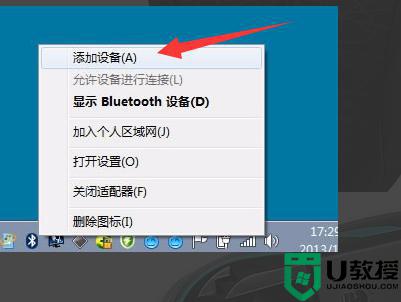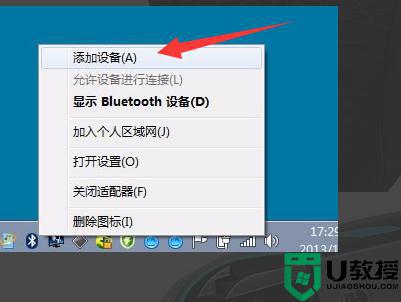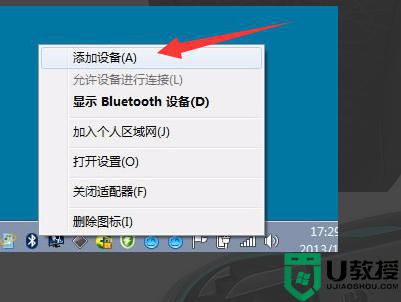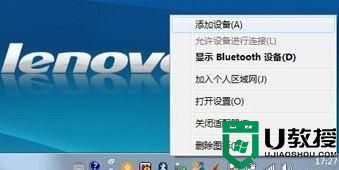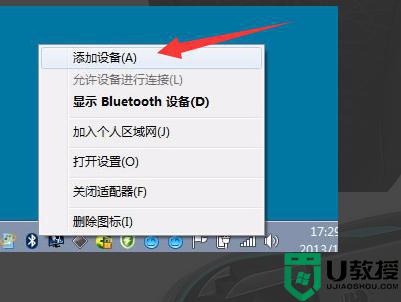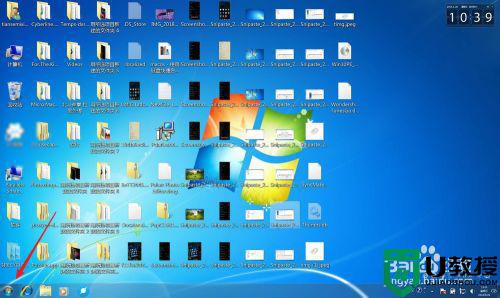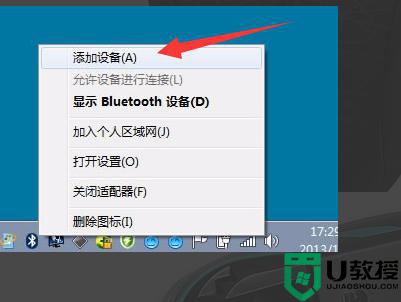win7连蓝牙鼠标怎么设置 win7怎样连接蓝牙鼠标
时间:2022-07-07作者:xinxin
鼠标作为用户操作win7中文版电脑的重要输入设备,很多用户为了方便电脑的连接,也都会选择使用蓝牙鼠标设备,可是有些用户在刚接触win7系统不久,因此对于蓝牙功能的开启和连接还不是很了解,对此win7怎样连接蓝牙鼠标呢?接下来小编就来告诉大家win7连蓝牙鼠标设置方法。
推荐下载:win7极限精简版iso镜像
具体方法:
1、在电脑底部的任务栏中找到蓝牙,右键打开菜单,然后点击添加设备。
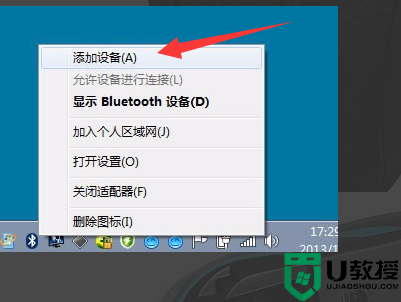
2、在跳转的添加设备界面中,选择需要连接的蓝牙鼠标,
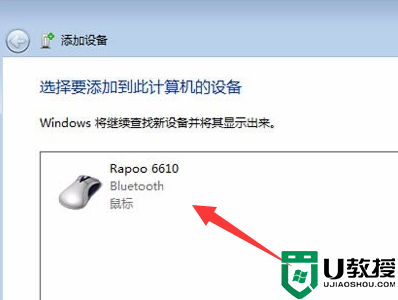
3、之后电脑会自动开始安装蓝牙鼠标的驱动程序,等待一段时间。
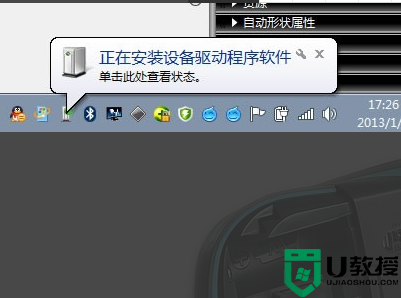
4、驱动程序安装完成后,即可成功完成连接。
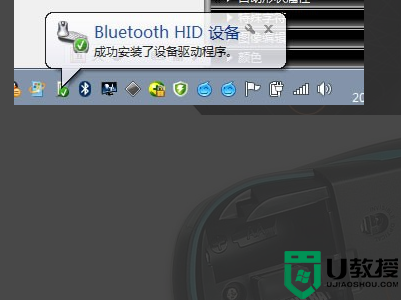
上述就是关于win7连蓝牙鼠标设置方法了,有需要的用户就可以根据小编的步骤进行操作了,希望能够对大家有所帮助。